ホームページ >コンピューターのチュートリアル >コンピュータ知識 >パソコンのフォントサイズの設定方法 パソコンのフォントサイズを調整する場所
パソコンのフォントサイズの設定方法 パソコンのフォントサイズを調整する場所
- PHPz転載
- 2024-02-22 14:58:321653ブラウズ
phpエディタXiaoxinは、コンピュータのフォントサイズを設定する方法を紹介します。コンピューターでは、ディスプレイ設定を調整することでフォント サイズを変更できます。具体的な操作は、デスクトップを右クリックして「ディスプレイ設定」を選択し、「サイズとレイアウト」オプションの下にある「テキスト、アプリ、その他の項目のサイズ」を見つけて調整します。ニーズに合わせて、[詳細ディスプレイ設定] で各ディスプレイのテキスト サイズを調整することもできます。上記の情報がお役に立てば幸いです。
設定表示ページで文字サイズを選択するだけです。

チュートリアルが適用されます
モデル: Lenovo AIO520C&&Mac book pro
システム: Windows10 Professional Edition&&iOS 15.3
1
まずコンピュータの電源を入れ、左下隅にあるスタート アイコンをクリックします。
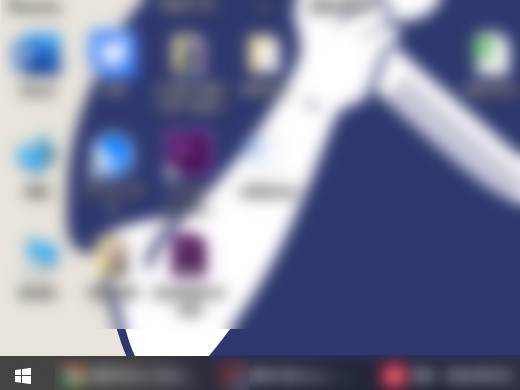
ポップアップ機能バーの左側にある設定アイコンをクリックします。
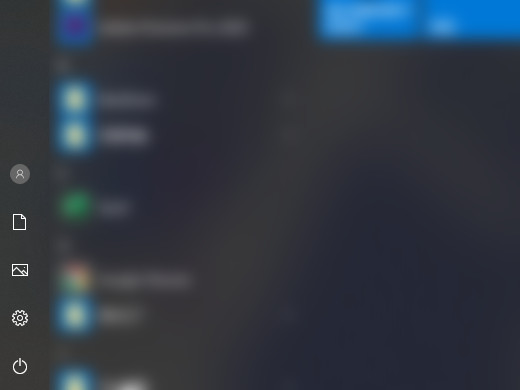
設定ページに入ったら、「機能を表示」をクリックします。
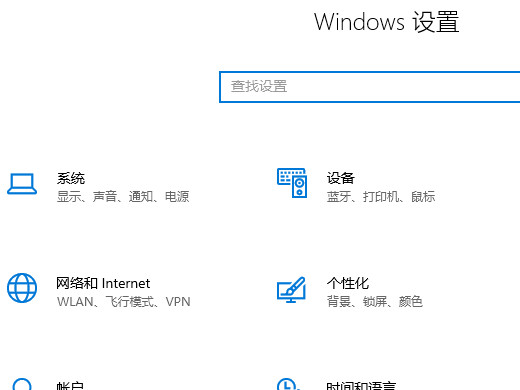
最後に、「拡大縮小とレイアウト」でテキストのサイズを選択します。
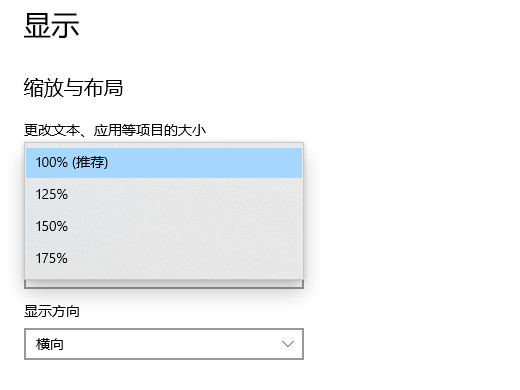
1
まず設定ページに入り、ディスプレイをクリックします。
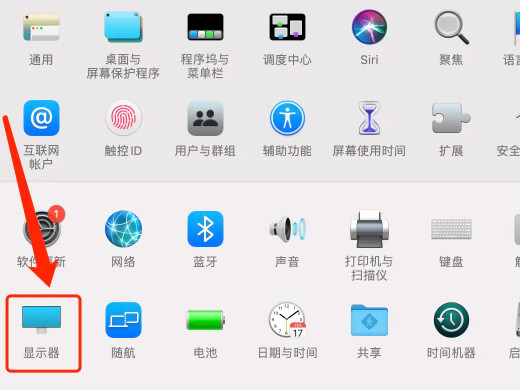
表示ページに入り、「ズーム」をクリックします。
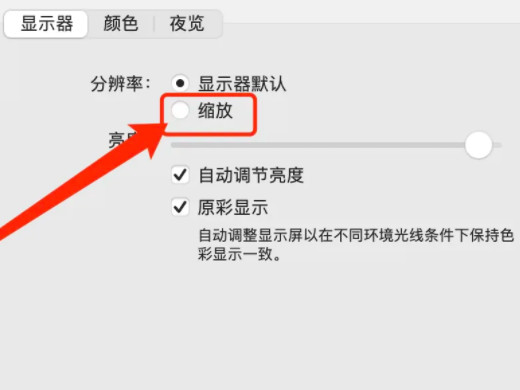
最後に、ズームで適切なフォント サイズを選択します。
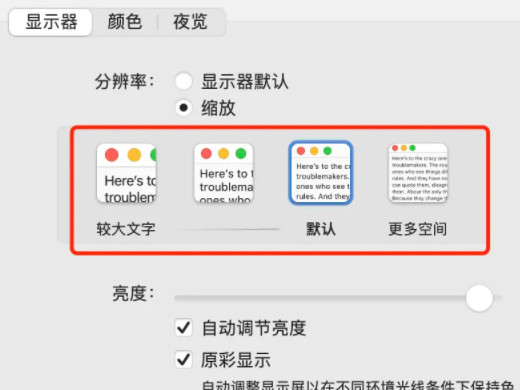
フォントサイズを変更すると、テキストやアプリケーションのサイズも変更できます。
以上がパソコンのフォントサイズの設定方法 パソコンのフォントサイズを調整する場所の詳細内容です。詳細については、PHP 中国語 Web サイトの他の関連記事を参照してください。
声明:
この記事はshezhan88.comで複製されています。侵害がある場合は、admin@php.cn までご連絡ください。

